使用一般頁籤
使用「一般」頁籤管理主要偏好設定,如您要與使用者產生關聯的相片、您要使用的語言,以及是否顯示系統確認訊息:
-
在我的相片下方,選取影像檔案以上傳為相片。
如下圖所示,選取選擇檔案按鈕以選取並上傳相片。
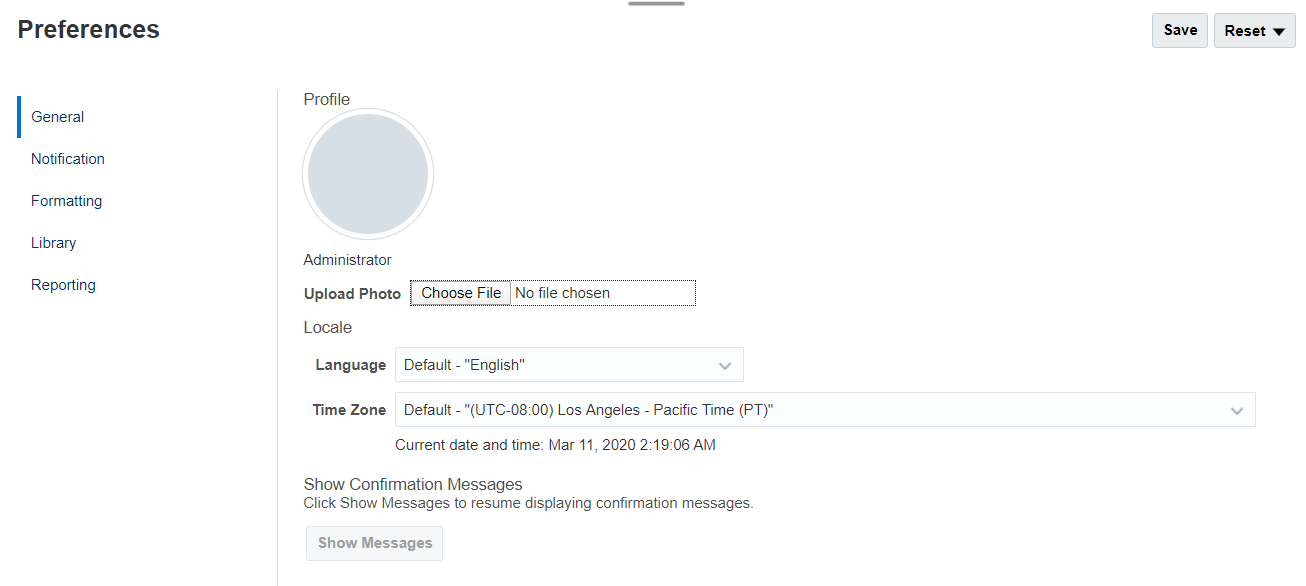
。如需此相片的使用範例,您可在報表套件中工作流程作業旁邊看見此相片。
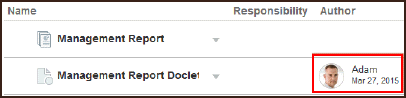
使用「縮放」控制滑桿調整影像大小。然後拖曳醒目提示的方形區域,將影像裁切成最佳顯示大小,或者使用
 按鈕。相片的支援格式為:
按鈕。相片的支援格式為:.jpg、.png及.gif。
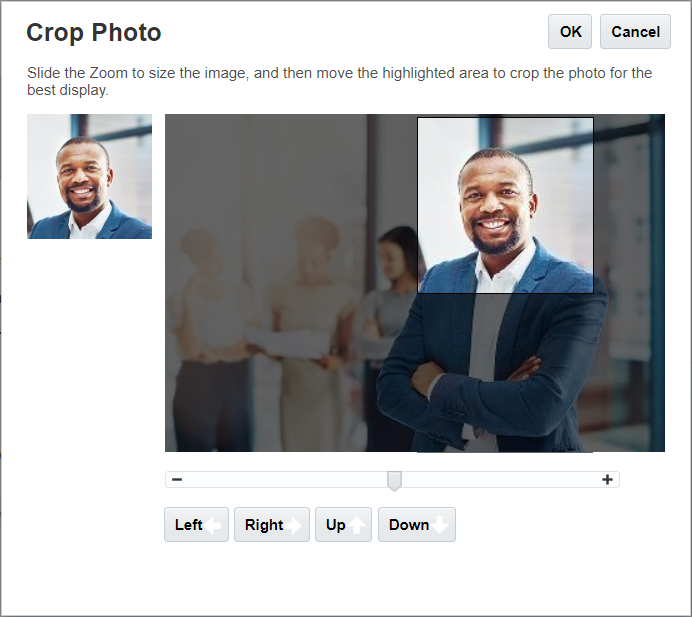
-
在地區設定下方,已選取您的瀏覽器預設語言。文字、按鈕及訊息會以選取的語言顯示。如果需要,您可以選取其他語言。如果您變更語言設定,則必須先登出後重新登入,語言設定才會生效。選取適用的時區以顯示時間。系統會顯示目前的日期與時間。
註:
如果您未在偏好設定 - 一般頁籤中設定語言,則為使用者介面顯示的語言會自「瀏覽器」設定衍生。若是電子郵件通知,預設語言為「英文」。如果您要使用英文以外的語言來接收通知,請從偏好設定 - 一般頁籤的語言下拉式功能表(非預設 -「語言」)中選取特定語言。例如,如果您要讓「西班牙文」作為預設語言,請從語言下拉式功能表中選取「西班牙文」。
您可以選取與您所在位置不同的時區。
-
如果您已關閉顯示系統確認訊息的功能,可在顯示確認訊息下方選取顯示訊息,將系統確認訊息重新開啟。